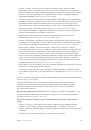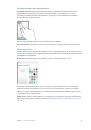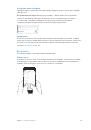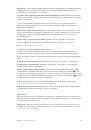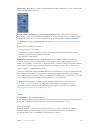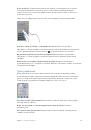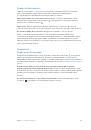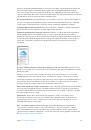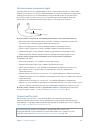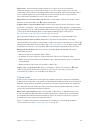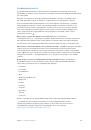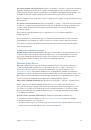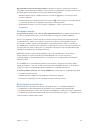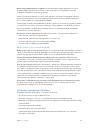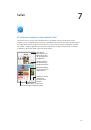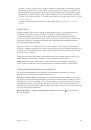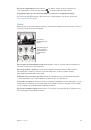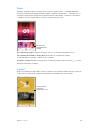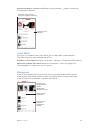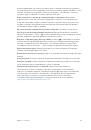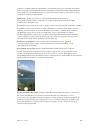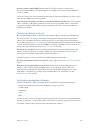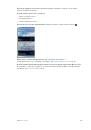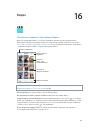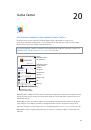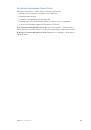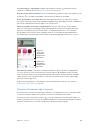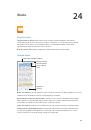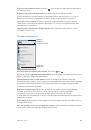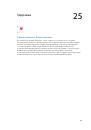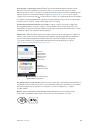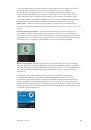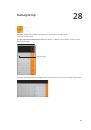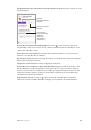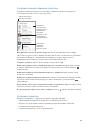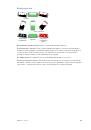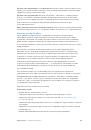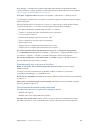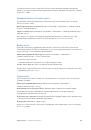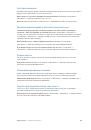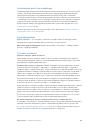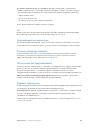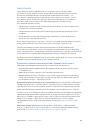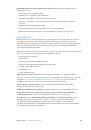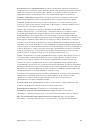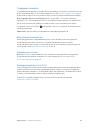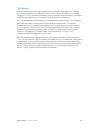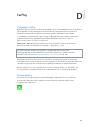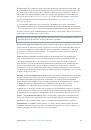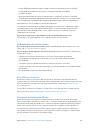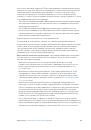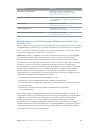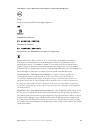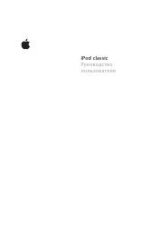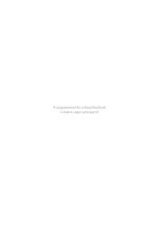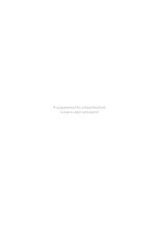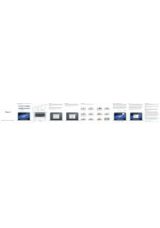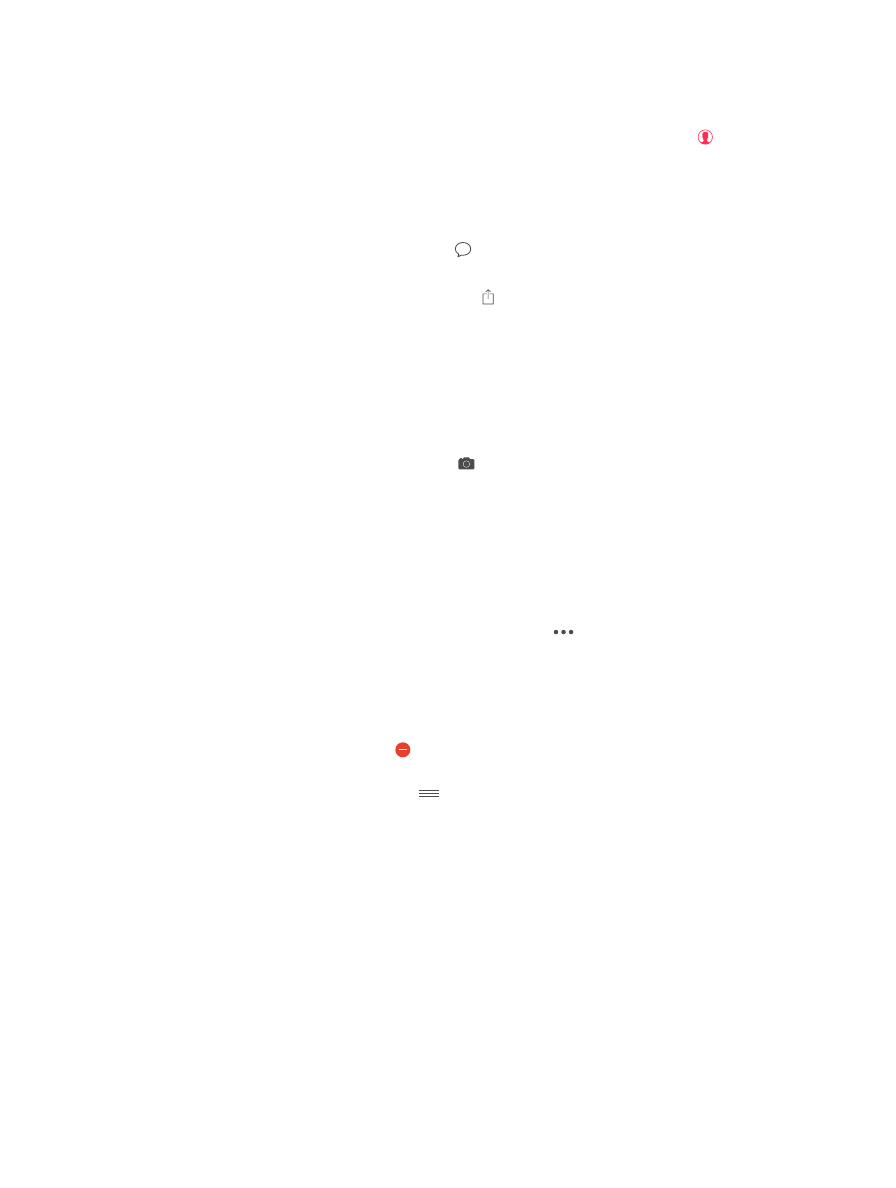
Глава 8
Музыка
85
Отслеживание новостей артиста.
Программа «Музыка» автоматически следит за новостями
артистов из Вашей Медиатеки. Чтобы следить за новостями других артистов, переходите к их
страницам и касайтесь «Следить за новостями». Для отмены подписки на новости артиста
перейдите на его страницу и коснитесь «Отменить подписку». Или коснитесь кнопки ,
выберите «Следить за новостями», а затем — «Отменить подписку» рядом с именем артиста.
Просмотр песен артиста.
Коснитесь «Connect», чтобы увидеть контент, размещенный
артистами, на которых Вы подписаны. Можно также перейти на страницу любого артиста
и посмотреть, что он разместил.
Добавление комментария.
Коснитесь кнопки , чтобы написать комментарий. Впервые
добавляя комментарий, создайте псевдоним.
Как поделиться публикацией артиста.
Коснитесь , затем выберите один из вариантов.
Плейлисты
Упорядочивание музыки с помощью плейлистов.
Если Вы подписаны на Apple Music,
коснитесь «Моя музыка», затем «Плейлисты» и «Новый». Введите название и коснитесь
«Добавить песни». Выберите песни и альбомы для добавления в плейлист. (Если Вы скрыли
функции Apple Music, для создания нового плейлиста коснитесь «Плейлисты».)
Чтобы добавить обложку плейлиста, коснитесь , затем сделайте фотографию или
выберите изображение из медиатеки.
Просмотр конкретных плейлистов.
На вкладке «Плейлисты» содержатся не только
плейлисты, созданные Вами, но и плейлисты, добавленные из Apple Music, а также те,
которыми с Вами поделились другие пользователи. Чтобы просмотреть только что
созданные плейлисты, коснитесь «Все плейлисты», затем коснитесь «Мои плейлисты». Можно
также просмотреть только плейлисты Apple Music или только плейлисты, сохраненные
на iPhone.
Создать плейлист Genius.
В разделе «Моя музыка» коснитесь
рядом с песней, а затем —
«Создать плейлист Genius».
Редактирование плейлиста, созданного на iPhone.
Выберите плейлист, затем коснитесь
«Изменить».
•
Добавление песен.
Коснитесь «Добавить песни».
•
Удаление песни.
Коснитесь кнопки , а затем — «Удалить». Удаление песни из плейлиста
не приводит к ее удалению из iPhone.
•
Изменение порядка песен.
Перетяните
.
При наличии подписки на Apple Music или iTunes Match новые и измененные плейлисты
добавляются в Медиатеку iCloud и появляются на всех Ваших устройствах. При отсутствии
подписки плейлисты копируются в Медиатеку во время следующей синхронизации iPhone
с компьютером.